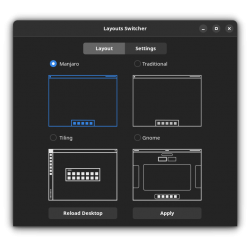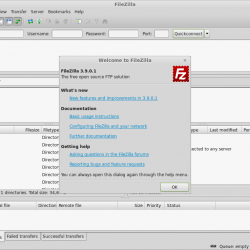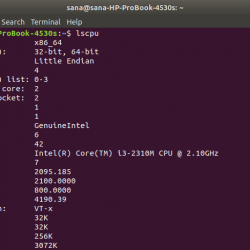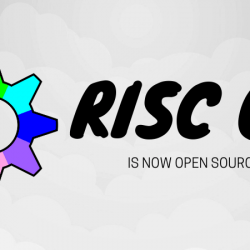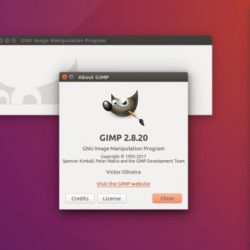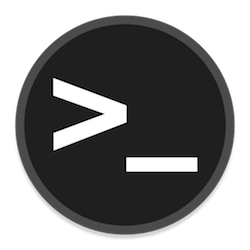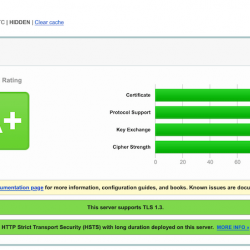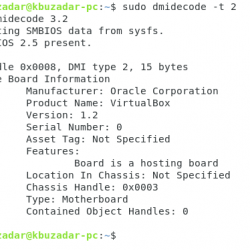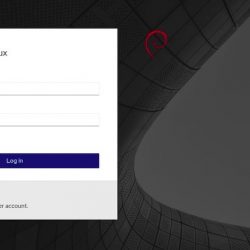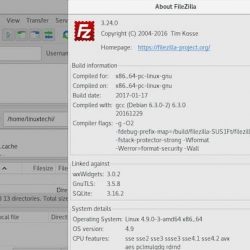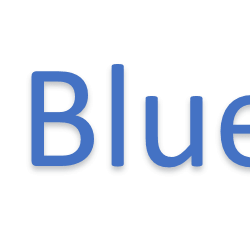在本教程中,我们将向您展示如何安装 pgAdmin 4 Fedora 35. 对于那些不知道的人,pgAdmin 是一个开源的、强大的、功能丰富的图形用户界面 (GUI) 管理工具,用于 PostgreSQL 数据库。 pgAdmin 4 支持 PostgreSQL 9.2 或更高版本,并在 Unix 及其变体如 Linux、Mac OS X 以及 Windows 操作系统上运行。
本文假设您至少具备 Linux 的基本知识,知道如何使用 shell,最重要的是,您将网站托管在自己的 VPS 上。 安装非常简单,假设您在 root 帐户下运行,如果不是,您可能需要添加 ‘sudo‘ 到命令以获取 root 权限。 我将向您展示 Discord 的分步安装 Fedora 35.
安装 pgAdmin 4 Fedora 35
步骤 1. 在继续之前,请更新您的 Fedora 操作系统以确保所有现有软件包都是最新的。 使用此命令更新服务器包:
sudo dnf upgrade sudo dnf update sudo dnf install dnf-plugins-core
步骤 2. 安装 pgAdmin 4 Fedora 35.
默认情况下,pgAdmin 在 Fedora 35 个基础存储库。 现在我们将 pgAdmin 存储库添加到您的 Fedora 系统使用以下命令:
sudo rpm -i https://ftp.postgresql.org/pub/pgadmin/pgadmin4/yum/pgadmin4-fedora-repo-2-1.noarch.rpm
pgAdmin 在桌面和网络模式下都可用。 如果您在本地运行 Postgres Fedora 系统,建议使用桌面模式,否则,网页模式就可以了,现在我们使用以下命令安装 pgAdmin 4 包:
### Install for both desktop and web modes ### sudo dnf install pgadmin4 ### Install for desktop mode only ### sudo dnf install pgadmin4-desktop ### Install for web mode only ### sudo dnf install pgadmin4-web
由于 PgAdmin 4 由 Web 服务器提供支持,并且是从前端(即 Web 浏览器)访问的,因此我们需要确保 Apache 网络服务器已启动并正在运行。 因此,启动 Web 服务器并在启动时启用它:
sudo systemctl start httpd sudo systemctl enable httpd
步骤 3. 配置 PgAdmin 4。
安装后,您需要在使用前对其进行配置。 运行 web 设置脚本,将系统配置为在 web 模式下运行:
sudo /usr/pgadmin4/bin/setup-web.sh
输出:
Setting up pgAdmin 4 in web mode on a Redhat based platform... Creating configuration database... NOTE: Configuring authentication for SERVER mode. Enter the email address and password to use for the initial pgAdmin user account: Email address: <input-your-email-address> Password: <input-your-password> Retype password: <Reenter-your-password> pgAdmin 4 - Application Initialisation ====================================== Creating storage and log directories...
步骤 4. 访问 pgAdmin 4 Web 界面。
成功安装后,打开网络浏览器并将其指向地址 URL https://your-IP-address/pgadmin4. pgAdmin 4 登录页面将加载提示您输入您之前设置的电子邮件地址和密码。 输入后点击登录。
恭喜! 您已成功安装 pgAdmin。 感谢您使用本教程在您的设备上安装 pgAdmin 4 Fedora 35系统。 如需更多帮助或有用信息,我们建议您查看 pgAdmin 官方网站.